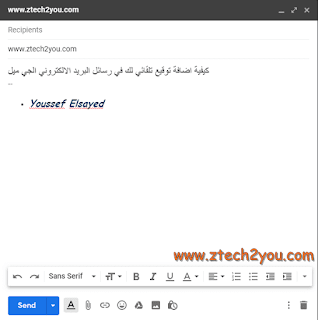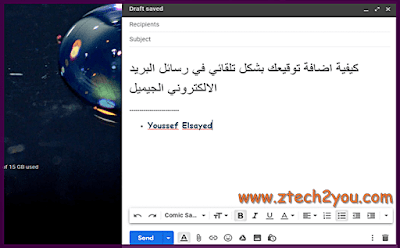 |
| طريقة اضافة توقيعي بشكل تلقائي في رسائل الاميل Email |
مرحبا بكم متابعي مدونة عالم المعلومات
في هذا الموضوع سنتعرف علي كيف يمكنك اضافة توقيعك تلقائي في رسائلك التي ترسلها عبر الايميل الجيميل Gmail ،ما يضيف الي رسالتك المزيد من التميز والاحتراف، فيمكنك الان بكل سهولة صنع توقيعك واضافته تلقائياً في نهاية كل رسالة ترسلها عبر الايميل لجعله أكثر صدقًا واحترافية.
إقراء ايضاً:
- طريقة ارسال رسائل علي الجميل Gmail وحمايتها بتفعيل الوضع السري
- كيفية تغير خلفية البريد الالكتروني email الجيميل Gmail
كيفية اضافة توقيع في رسائلك الالكترونية علي الجيميل Gmail
- اولاً: قم بالدخول الي موقع جيميل ثم قم بتسجيل الدخول الي بريدك الالكتروني
- ثانياً: بعد الدخول الي بريدك الالكتروني قم بالضغط علي رمز الترس في اعلي البريد ومن ثم قم بالدخول الي الاعدادات "Settings" كما موضح بالصورة التالية
- ثالثاً: الان ستفتح لك صفحة بالاعدادات العامة لاميلك الالكتروني قم بالتمرير الي اسفل الصفحة الي ان تصل الي خانة التوقيع "signature" كما بالصورة التالية
- رابعاً: الان بعد كتابة التوقيع الخاص بك بالطريقة التي تعجبك تقوم بالتحديد علي مربع “Insert this signature before quoted text in replies and remove the “–” line that precedes it” لاضافة توقيعك عند الرد علي الرسائل ايضاً. كما بالصورة السابقة...
- خامساً: الان تقوم بالنزول الي اسفل الصفحة وتقوم بالضغط علي زر حفظ " save changes"
- سادساً: يمكنك الان الذهاب الي انشاء رسالة جديدة وستجد التوقيع الخاص بك موضوع تلقائياً في نهاية الرسالة.
قد يهمك ايضاً:-
"الي هنا نكون قد انتهينا من شرح كيفية اضافة توقيع تلقائي في نهاية رسائلك الالكترونية علي الجميل Gmail ،ان استفدت من الموضوع لاتنسي مشاركته ومتابعتنا عبر وسائل التواصل الاجتماعي لمزيد من المواضيع حول الجيميل يمكنك زيارة هذة الصفحة:{Gmail}"